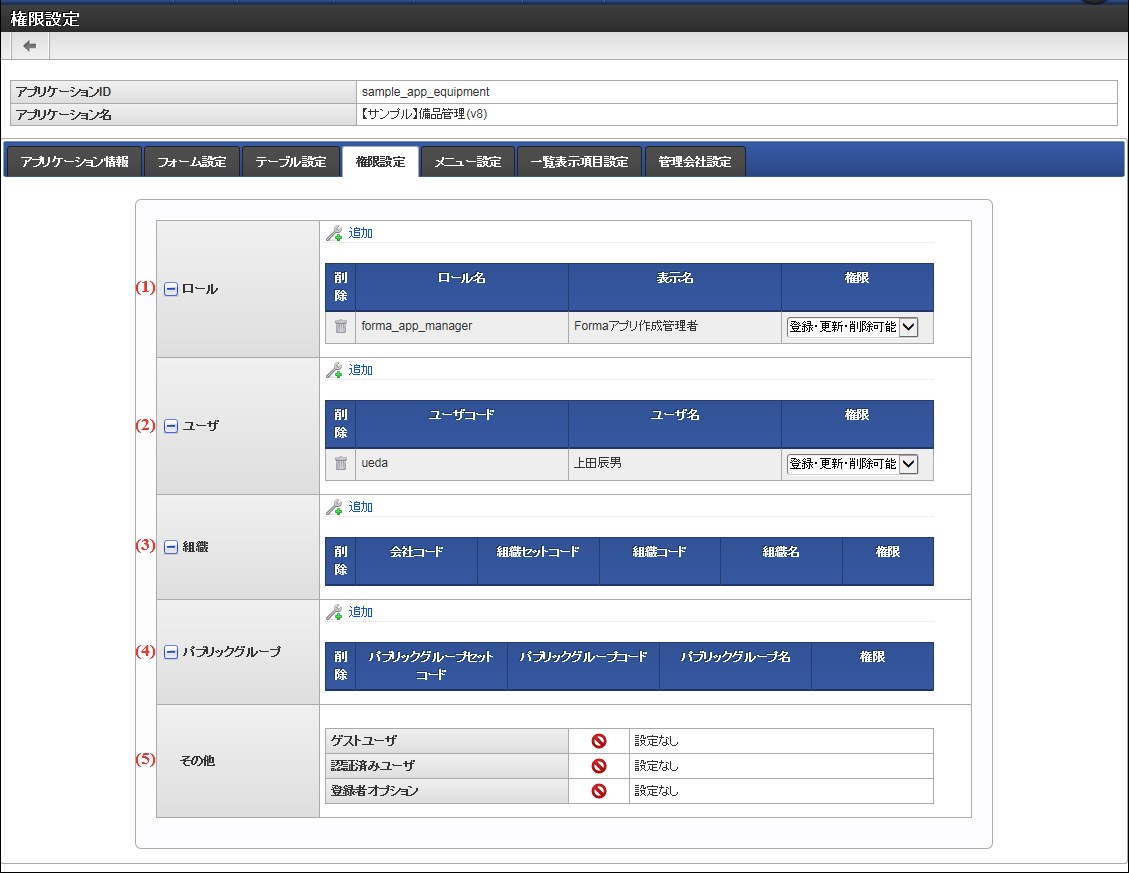5.2.9. アプリケーション利用の権限を設定する¶
アプリケーションの一覧設定の一覧の表示、一覧画面からのデータの登録画面・編集画面の表示、一覧画面でのデータの削除を特定のユーザや組織に対して設定する方法(権限設定)を説明します。
Contents
5.2.9.1. 「権限設定」画面の機能と各部の説明¶
アプリケーションの「権限設定」画面の内容は以下の通りです。
ロール
ロールに対する権限設定状況の確認、権限の付与・剥奪(削除)を行えます。
ユーザ
ユーザに対する権限設定状況の確認、権限の付与・剥奪(削除)を行えます。 (権限付与の場合、ユーザ検索には、あらかじめIM共通マスタの検索対象のユーザが所属する会社の参照権限(認可)が設定されている必要があります。)
組織
組織に対する権限設定状況の確認、権限の付与・剥奪(削除)を行えます。 (権限付与の場合、組織検索には、あらかじめIM共通マスタの検索対象の組織を含む会社の参照権限(認可)が設定されている必要があります。)
パブリックグループ
パブリックグループに対する権限設定状況の確認、権限の付与・剥奪(削除)を行えます。
その他
ゲストユーザ・認証済みユーザに対する権限設定状況の確認、権限の付与・剥奪(削除)を行えます。 また登録者オプションでは、設定されている権限の種類に関わらず、ユーザ自身が登録したデータのみに更新・削除の権限を付与します。
「IM-FormaDesignerの権限設定」の種類¶
ゲストユーザへの権限付与¶
ゲストユーザに対しても権限を付与することができます。但しゲストユーザで実行している場合は未認証状態の為、以下の共通マスタ系アイテムでは検索対象または選択対象が0件で表示されます。
- ユーザ選択
- 組織選択
- 組織・役職選択
- 所属組織選択
またゲストユーザが一時保存した場合、一時保存内容の保存先はゲストユーザ間で同一です。
登録者オプションとは¶
IM-FormaDesignerの権限設定で、更新・削除が行えない権限(登録・参照可能、登録・更新可能、登録・削除可能等)を設定されている場合であっても、ユーザ自身が登録したデータについては、更新・削除とも可能にするための設定です。一覧表示タイプが「標準の一覧」設定時のみこの設定が有効です。このオプションが有効な場合は、登録者自身のデータのみ更新・削除が可能という制御が可能です。ゲストユーザが登録権限を持つ場合は、ゲストユーザとして登録されたデータ全てに対して更新・削除が行えます。注意
なお、登録者オプション設定時であっても、アプリケーションの実行が一覧画面からとなる場合(一覧画面のみメニューに登録があり、登録画面がメニューに登録されていない)、権限の種類を「登録可能」に変更したユーザは、過去にユーザ自身が登録したデータの参照・更新・削除は行えなくなりますので注意してください。 上記の権限設定表の※が該当箇所です。
5.2.9.2. IM-FormaDesigner の権限を付与する¶
ステップ1:「権限設定」画面を表示する¶
※以下の手順はintra-mart Accel Platformにログイン後の画面から説明します。
- メニューから「Formaアプリ作成」→「アプリ一覧」に移動します。
- 「アプリケーション一覧」画面から設定対象のアプリケーションの「編集」をクリックします。
- 「アプリケーション情報」画面の「権限設定」をクリックします。
ステップ2:権限を設定する¶
- 利用範囲の設定をしたい権限対象の種類(ロール・ユーザ・組織・パブリックグループ)の左の「+」をクリックします。
- 表示された欄の「追加」をクリックします。
- 検索から対象(ロール・ユーザ・組織・パブリックグループ)を選択します。
- 「決定」をクリックし、設定を保存します。
5.2.9.3. IM-FormaDesigner の権限設定を更新する¶
ステップ1:「権限設定」画面を表示する¶
※以下の手順はintra-mart Accel Platformにログイン後の画面から説明します。
- メニューから「Formaアプリ作成」→「アプリ一覧」に移動します。
- 「アプリケーション一覧」画面から設定対象のアプリケーションの「編集」をクリックします。
- 「アプリケーション情報」画面の「権限設定」をクリックします。
ステップ2:権限を設定する¶
- 既にIM-FormaDesignerの権限設定が行われている権限対象の欄に表示されている変更対象の「権限」の種類を選択し、設定を保存します。
5.2.9.4. IM-FormaDesigner の権限を剥奪する¶
ステップ1:「権限設定」画面を表示する¶
※以下の手順はintra-mart Accel Platformにログイン後の画面から説明します。
- メニューから「Formaアプリ作成者」→「アプリ一覧」に移動します。
- 「アプリケーション一覧」画面から設定対象のアプリケーションの「編集」をクリックします。
- 「アプリケーション情報」画面の「権限設定」をクリックします。